4D v16.3
Fenstertypen
- 4D Programmiersprache
-
- Fenster
-
- Fenster verwalten
- Fenstertypen
- CLOSE WINDOW
- CONVERT COORDINATES
- Current form window
- DRAG WINDOW
- ERASE WINDOW
- Find window
- Frontmost window
- GET WINDOW RECT
- Get window title
- HIDE TOOL BAR
- HIDE WINDOW
- MAXIMIZE WINDOW
- MINIMIZE WINDOW
- Next window
- Open form window
- Open window
- REDRAW WINDOW
- RESIZE FORM WINDOW
- SET WINDOW RECT
- SET WINDOW TITLE
- SHOW TOOL BAR
- SHOW WINDOW
- Tool bar height
- Window kind
- WINDOW LIST
- Window process
- _o_Open external window
- Fenstertypen (Kompatibilität)
 Fenstertypen
Fenstertypen
Mit folgenden vordefinierten Konstanten unter dem Thema Open form window legen Sie den Typ des Fensters fest, das Sie mit Eigene Objektbibliothek anlegen und einsetzen öffnen möchten:
| Konstante | Typ | Wert |
| Modal form dialog box | Lange Ganzzahl | 1 |
| Movable form dialog box | Lange Ganzzahl | 5 |
| Plain form window | Lange Ganzzahl | 8 |
| Pop up form window | Lange Ganzzahl | 32 |
| Sheet form window | Lange Ganzzahl | 33 |
| Toolbar form window | Lange Ganzzahl | 35 |
| Palette form window | Lange Ganzzahl | 1984 |
| Form has full screen mode Mac | Lange Ganzzahl | 65536 |
Dieser Abschnitt zeigt die verschiedenen Fenstertypen unter Windows (links) und macOS (rechts).
Ein modales Fenster beschränkt die Aktionen des Benutzers auf dieses Fenster. Solange es angezeigt wird, sind die Menübefehle und andere Anwendungsfenster nicht zugänglich. Der Benutzer muss erst das modale Fenster schließen: Er kann es bestätigen, annullieren oder eine angebotene Option wählen. Dialogfenster mit Warnungen oder Meldungen sind ein typisches Beispiel für modale Fenster.
In 4D sind die Fenster vom Typ 1 und 5 modale Fenster.
Hinweis: Ein modales Fenster bleibt immer im Vordergrund. Folglich erscheint ein nicht-modales Fenster, das vom modalen Fenster aufgerufen wird, im Hintergrund, selbst wenn es nach dem modalen Fenster aufgerufen wird. Deshalb sollten Sie eine derartige Operation vermeiden.
Ruft dagegen ein modales Fenster ein anderes modales Fenster auf, erscheint dieses Fenster im Vordergrund.
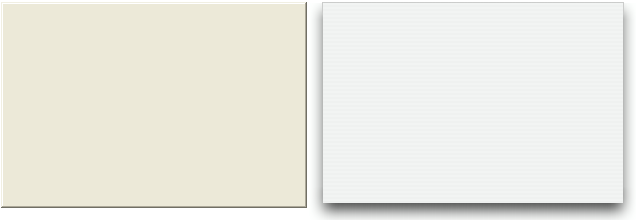
- Kann Titel haben: Nein
- Kann Schließbox o.ä. haben: Nein
- Kann in der Größe verändert werden: Nein
- Kann auf max. bzw. min. Größe oder auf Bildschirmgröße gestellt werden: Nein
- Eignet sich für Rollbalken: Nein
- Verwendung: DIALOG, ADD RECORD(...;...*) o.ä.
- Fenster dieses Typs sind modal.
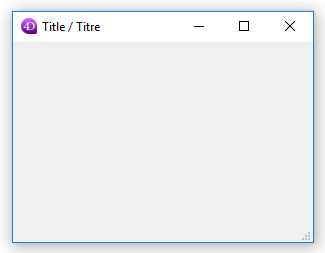
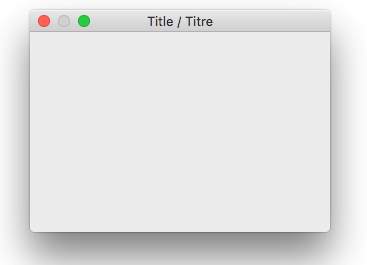
- Kann einen Titel haben: Ja
- Kann eine Schließbox o.ä. haben: Ja
- Kann in der Größe verändert werden: Ja
- Kann auf max. bzw. min. Größe oder auf Bildschirmgröße gestellt werden: Ja
- Eignet sich für Rollbalken: Nein
- Verwendung: DIALOG, ADD RECORD(...;...*) o.ä.
- Fenster dieses Typs sind modal, können jedoch bewegt werden.
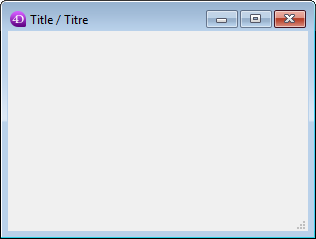
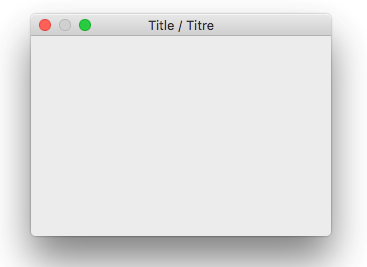
- Kann Titel haben: Ja
- Kann Schließbox o.ä. haben: Ja
- Kann in der Größe verändert werden: Ja
- Kann auf max. bzw. min. Größe oder auf Bildschirmgröße gestellt werden: Ja
- Eignet sich für Rollbalken: Ja
- Verwendung: Dateneingabe mit Rollbalken, DISPLAY SELECTION, MODIFY SELECTION, etc.
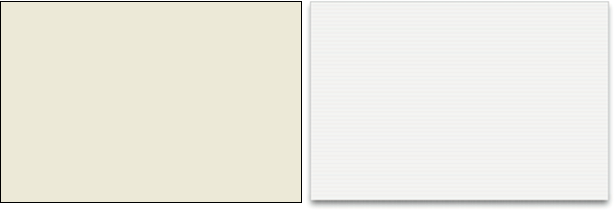
Dieses Fenster unterstützt folgende weitere Eigenschaften:
- Das Fenster kann keine Schließbox haben, wird aber automatisch geschlossen und das Ereignis “Abbrechen” wird übergeben, wenn:
- Ein Klick außerhalb des Fensters erfolgt,
- Das Hintergrund- bzw. MDI (Multiple Document Interface) Fenster bewegt wird,
- Der Benutzer auf die Taste Esc klickt.
- Dieses Fenster erscheint vor seinem Hauptfenster (es darf nicht als Hauptfenster des Prozesses verwendet werden). Das Hintergrundfenster wird bei Anzeige des Fensters nicht deaktiviert. Es empfängt jedoch keine Ereignisse mehr.
- Sie können das Fenster mit der Maus weder anpassen noch bewegen; führen Sie diese Aktionen jedoch per Programmierung aus, wird das Neuzeichnen der Hintergrundelemente optimiert.
- Verwendung: Dieser Fenstertyp dient hauptsächlich zum Verwalten von PopUp-Menüs, die mit 3D Schaltflächen vom Typ “bevel” oder mit Icons der Werkzeugpalette verknüpft sind.
- Einschränkungen:
- Innerhalb díeses Fensters lassen sich keine PopUp-Menü Objekte anzeigen
- Dieser Fenstertyp unterstützt ab 4D Version 13 nicht mehr die Anzeige von Hilfetipps auf Mac OS.
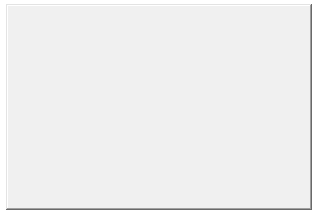
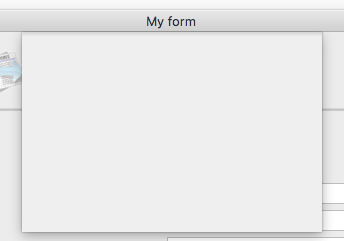
Sheet Fenster sind spezifisch für macOS. Sie rollen animiert unter der Titelleiste des Hauptfensters auf und liegen vor diesem Fenster. Sie haben ähnliche Eigenschaften wie modale Dialogfenster. Sie dienen dazu, eine Operation auszuführen, die mit der Aktion im Hauptfenster zusammenhängt. In 4D wird z.B. ein Sheet Fenster ausgelöst, wenn der Benutzer im Etiketteneditor auf die Schaltfläche Sichern klickt.
- Sie können ein Sheet Fenster auf macOS nur erstellen, wenn das letzte offene Fenster sichtbar und ein Dokumenttyp (Formular) ist.
- Die Funktion öffnet ein Fenster vom Typ 1 (Modal dialog box) statt vom Typ 33:
- wenn das zuletzt geöffnete Fenster nicht sichtbar ist oder kein Dokumenttyp ist,
- unter Windows. - Da ein Sheet Fenster über ein Formular gezeichnet wird, wird seine Anzeige im Ereignis On Load des ersten in das Fenster geladenen Formulars zurückgesetzt (siehe Beispiel 3 unter der Funktion Open form window).
- Verwendung: DIALOG, ADD RECORD(...;...*) o.ä, auf macOS (nicht Standard unter Windows).
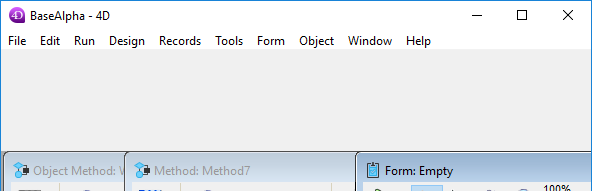
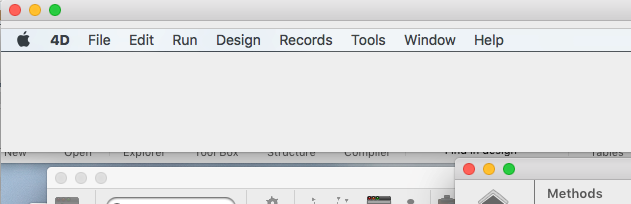
Ein Formularfenster mit Toolbar wird mit der Position, Größe und den grafischen Eigenschaften einer Toolbar erstellt, dabei gilt folgendes:
Ist die Konstante Toolbar form window übergeben, wird das Fenster mit der Position, Größe und den grafischen Eigenschaften der Toolbar erstellt. Hier ein paar Beispiele:
- Das Fenster erscheint immer direkt unter der Menüleiste.
- Die Breite des Fensters wird automatisch an den horizontalen Bereich angepasst, der auf dem Desktop (macOS) oder im Hauptfenster von 4D (Windows) verfügbar ist. Die Höhe richtet sich wie bei allen anderen Arten von Formularfenstern nach den Formulareigenschaften.
- Das Fenster hat keinen Rand. Es lässt sich weder bewegen noch manuell größer oder kleiner ziehen.
- Im selben Prozess können nicht gleichzeitig zwei unterschiedliche Fenster mit Toolbar angelegt werden. In diesem Fall wird der Fehler -10613 ("Cannot create two form windows of type toolbar") zurückgegeben.
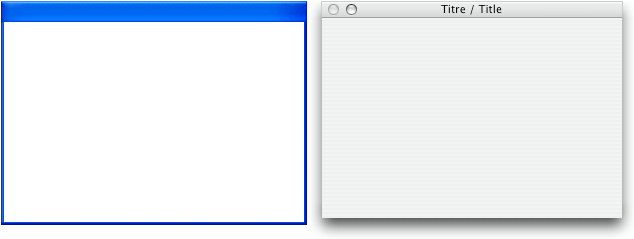
Bei diesem Fenstertyp können Sie Palettenfenster mit oder ohne anpassbare Größe einrichten. Es werden nur folgende Optionen unterstützt:
| Option | Wert unter Windows | Wert auf macOS |
| Nicht anpassbar | -(Palette window+2) | -Palette window |
| Anpassbar | -(Palette window+6) | -(Palette window+6) |
- Kann Titel haben: Ja, wenn angegeben
- Kann in der Größe verändert werden: Ja, wenn der entsprechende Wert angegeben ist
- Verwendung: Palettenfenster mit DIALOG oder DISPLAY SELECTION (Keine Dateneingabe)
HInweis: Bei diesem Fenstertyp muss die Angabe (Konstante+Option) immer als negativer Wert übergeben werden. Hierzu ein Beispiel: Sie müssen -(Palette window+6) und nicht (-Palette window+6) übergeben.
Ab 4D v14 auf OS X gibt es für Fenster vom Typ Dokument die Option "full screen". Mit dieser Option erscheint in der rechten oberen Ecke des Fensters das Icon für Vollbildmodus:
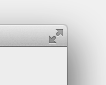
Klickt der Benutzer auf dieses Icon, wechselt das Fenster auf Bildschirmgröße und 4D blendet automatisch die Hauptwerkzeugleiste aus.
Dazu fügen Sie im Parameter Typ die Konstante Form has full screen mode Mac hinzu. Der folgende Code erstellt ein Formularfenster mit Icon für Vollbildmodus auf macOS:
$win:=Open form window([Interface];"User_Choice";Plain form window+Form has full screen mode Mac)
DIALOG([Interface];"User_Choice")Hinweis: Unter Windows hat diese Option keine Auswirkung.
Produkt: 4D
Thema: Fenster
4D Programmiersprache ( 4D v16)
4D Programmiersprache ( 4D v16.1)
4D Programmiersprache ( 4D v16.2)
4D Programmiersprache ( 4D v16.3)









